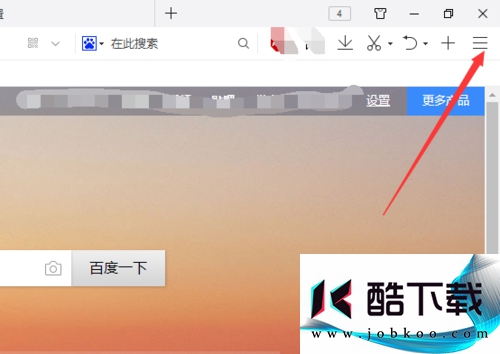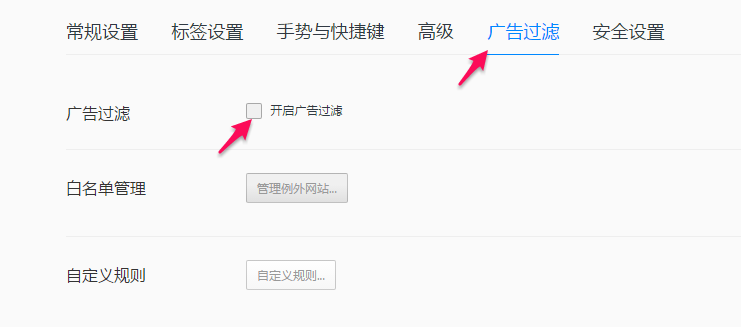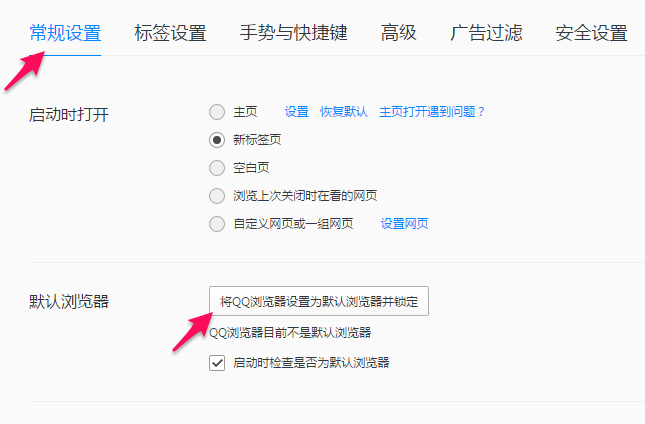qq浏览器ip代理使用步骤详细教程
时间:2018-11-22
qq浏览器是一款非常好用的浏览器,平时需要用到IP代理的时候,你们知道怎么设置吗?大部分用户是不知道的吧,一起来看看详细的qq浏览器ip代理详细使用步骤吧。
qq浏览器ip代理详细使用步骤
第一步,打开QQ浏览器程序

第二步,弹出浏览器主界面
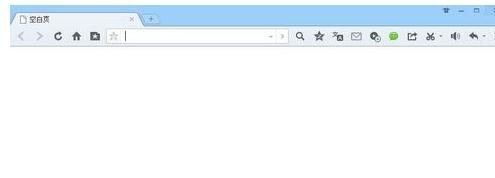
第三步,点击“工具”,然后点击下拉中的“Internet选项”
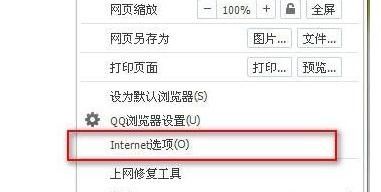
第四步,弹出“Internet选项”窗口
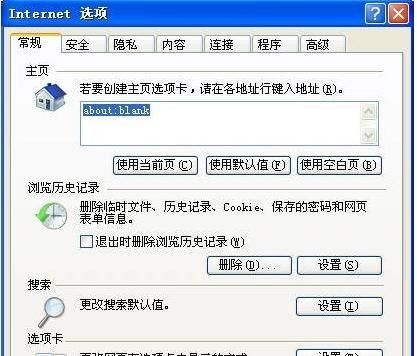
第五步,点击“连接”,点击“局域网设置”
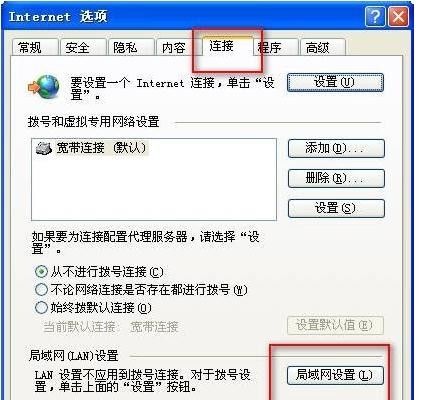
第六步,在弹出的“局域网LAN设置”中,代理服务器的复选框打上勾
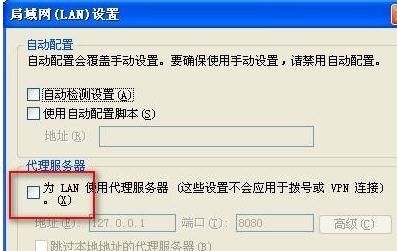
第七步,设置地址,设置端口
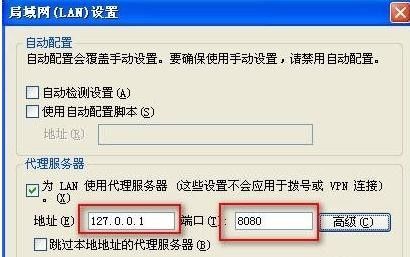
第八步,填写完毕,点击确定
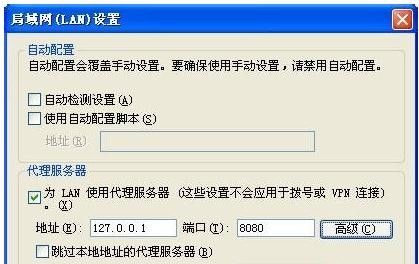
以上就是qq浏览器ip代理详细使用步骤了,如果给您带来了些许帮助,欢迎关注酷下载哦。
| QQ浏览器常见问题 | ||||
|
老是崩溃 |
怎么整页翻译 |
设置极速模式 |
领取游戏礼包 |
|
|
主页被篡改 |
免费wifi助手 |
无法打开网页 |
收藏在哪 |
|
|
怎么下载视频 |
视频不兼容 |
ip代理使用 |
设置兼容模式 |
|
|
默认浏览器 |
关闭热门推送 |
开启广告过滤 |
怎么安装插件 | |